煲机攻略(煲机大典第三章 多媒体音箱煲机软件全攻略)
作者:哪吒游戏网 来源:哪吒游戏网 2020-07-29 16:48:56
煲机攻略(煲机大典第三章 多媒体音箱煲机软件全攻略),哪吒游戏网给大家带来详细的煲机攻略(煲机大典第三章 多媒体音箱煲机软件全攻略)介绍,大家可以阅读一下,希望这篇煲机攻略(煲机大典第三章 多媒体音箱煲机软件全攻略)可以给你带来参考价值。
天极网DIY硬件频道往期回顾:
煲机大典第二章 耳机“煲机”软件全攻略
煲机大典第一章 我们一起来读“煲机”内涵
--------------------
天极网深圳02月16日消息多媒体音箱煲机:多媒体音箱煲机煲机,就是让音箱长时间工作,以达到加速老化的作用。在煲机时要注意三大要素:首先,煲机的功率应由小到大,逐步增加,这样,既能够保证煲机的效果,又可减少煲机中的意外损坏和突发大功率冲击对喇叭单元的影响。其次,在煲机过程中,要使用频带较宽的信号进行煲机煲机攻略,这样能够让各喇叭单元在各频率点上的响应都能达到较好效果。其三,由于低音单元的折环、振膜的强度较大,加上振动频率低,比较难以煲透,因此,有必要加强低音单元的煲机。
其实,各款煲机软件的效果都差不多,也足以满足煲机需求,用它们进行煲机,是一种简单且操作较为方便的煲机方式。但由于煲机需要较长的时间,这样不仅让电脑浪费不少的电能,对电脑存在的隐形伤害和部件寿命的缩短也不容小视,那么,能不能有其他更为便捷的煲机方法呢?其实煲机攻略,让煲机软件生成音频信号、用MP3播放器进行播放是一个相当不错的方法。
1、玩法攻略介绍并开启,点击(漫步者煲箱工具)再开启软件中的煲箱功能,按其默认设置,逐步进行到开始煲机,这时候,你可以从音箱或耳机中听到“沙沙”声音。

2、点击屏幕右下角的小喇叭图标。在“选项→录音”中勾选立体声混音,在随后拉出的菜单中勾选立体声混音,并适当调大选项中的音量。
3、在“开始→所有程序→附件→娱乐”中打开Windows附带的录音机程序,并在录音机的文件中选择属性点击立即转换,将属性中的选项改为“48kHz,16位,立体声”。
4、只要点击录音机中的录音键,就可以生成一个音频文件。要注意的是,录音机程序在录音1分钟后会自动停止,这时候我们可以再点击一些录音键,待下次停止后即可将音频文件存盘退出,生成粉红噪音信号文件。
小提示:在某些声卡上,可能会出现录制的声音断断续续的情况,这大多是因为录音电平过高,出现了削波,这时,可适当调低立体声混音中的音量即可解决问题。笔者在生成煲机文件时所用的设置为:输出音量80%,立体声混音调节80%,煲机软件信号强度-6dB。这样,生成的文件在电平上与日常播放的音乐文件大致相当。
5、打开漫步者煲箱工具中的信号发生器功能,将信号类型设置为扫描信号,扫描方式为线性扫描,扫描信号为20Hz~20000Hz,随后,依照前面的设置方式,生成扫频信号文件。再将信号类型改为单一频率,至于信号频率,可根据你的音箱中的低音单元口径进行设定,如低音为5英寸单元,频率可设为50Hz;如为6.5英寸,可设定为43Hz;如为8英寸,则设定为35Hz,而采用10英寸单元,则设定为30Hz。依照前面的设置,生成低频信号文件。要提醒大家注意的是,每次录音时,要重新设定一下录音机的属性,否则,会恢复为默认设置。
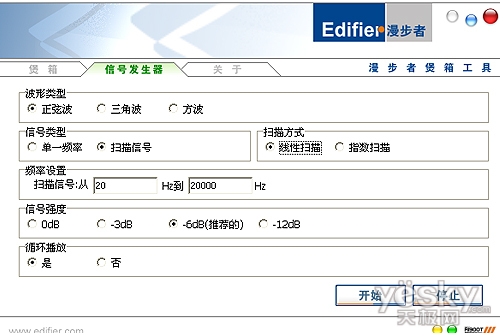
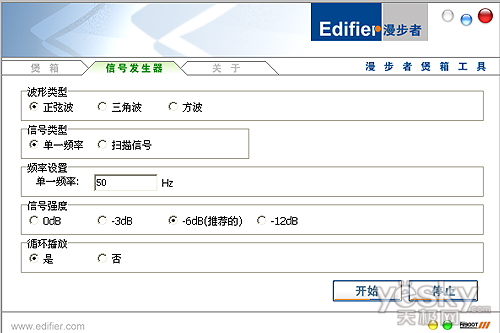
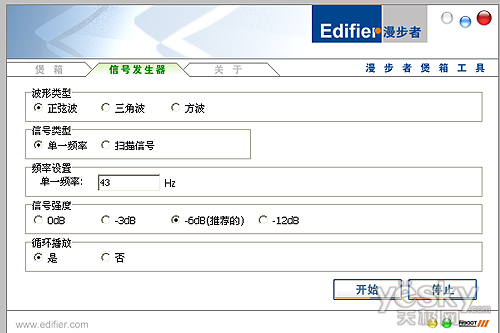
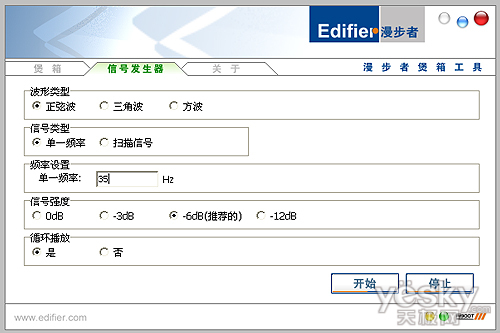
最后一步,现在你可以将生成的这三个文件拷入MP3播放器,顺便还可以拷贝几首常听的歌曲到MP3播放器内以便同时欣赏音乐。好了,一个用于煲机的MP3播放器就制作好了,现在,我们可以利用这些音频文件进行煲机了。当然了,如果你没有MP3,或者嫌以上的做法麻烦,或者不在乎你的电脑,那么你完全可以忽略上面的步骤,用电脑完成以下操作。
总结:以上内容就是针对煲机攻略(煲机大典第三章 多媒体音箱煲机软件全攻略)详细阐释,如果您觉得有更好的建议可以提供给哪吒游戏网小编,煲机攻略(煲机大典第三章 多媒体音箱煲机软件全攻略)部分内容转载自互联网,有帮助可以收藏一下。
上一篇: 色彩攻略(Step 5 配色的实践)
- 1 魔兽世界 考古(魔兽世界考古毁一生?这些装备幻化和坐骑值得你去玩考古)
- 2 普罗霍洛夫(卢布危机下俄土豪大甩卖 卖完豪宅卖球队)
- 3 龙之谷手柄(《龙之谷手游》手柄怎么连接 柄连接教学攻略)
- 4 普罗霍洛夫(俄罗斯土豪准备20亿抛售篮网! 最烂老板是怎样炼成的?)
- 5 天联网(天联网信息科技有限公司怎么样?)
- 6 附魔大师(魔兽世界怀旧服附魔大师在哪 附魔大师位置分享介绍)
- 7 wow烹饪食谱(魔兽世界怀旧服烹饪极品食谱)
- 8 陶谦让徐州(陶谦三让徐州,世界上真有这样的好人吗?)
- 9 lol神圣之剑(LOL如果神圣之剑回归,谁最受益?第1:只要不瞎都能上钻石!)
- 10 陶谦让徐州(陶谦三让徐州的原因是什么?)

 机械战警
机械战警
 坦克射击
坦克射击
 梦道满V版
梦道满V版
 火箭精英3d免费版
火箭精英3d免费版
 太古灵诀
太古灵诀
 小小帝国无敌破解版
小小帝国无敌破解版
 厉害了我的娃
厉害了我的娃
 乐高无限
乐高无限
 侠影双剑九游版
侠影双剑九游版